word2010怎么调整图片_word2010图片如何调整
发布时间:2017-06-17 11:15
相关话题
有时候我们在word2010里面使用一些图片,觉得格式不太合适时,需要适当的进行一些调整。下面是小编整理的word2010调整图片的方法,供您参考。
word2010调整图片的方法
复制一张图片,粘贴在空白文档里。此时的图片虽然可以随意拉大缩小,但无法进行拖动位置。

选中图片,右键选择”大小和位置“选项。
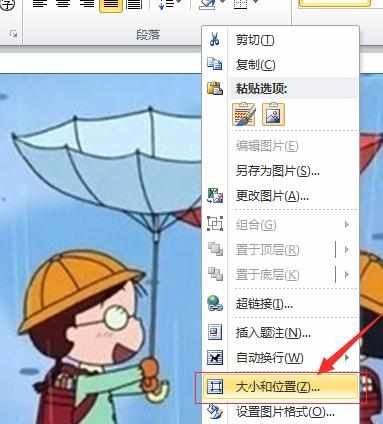
首先显示的是”大小“选项卡,从里面我们可以手动修改图片的尺寸大小,使它适合我们文档的需要。
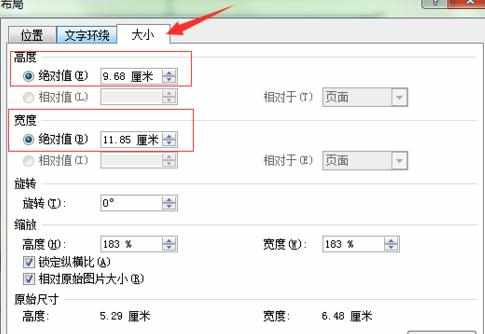
然后,我们切换到”文字环绕“选项卡,默认的是”嵌入型“,这里我们修改为”紧密型“,蓝色底纹即为选中。点击”确定“。
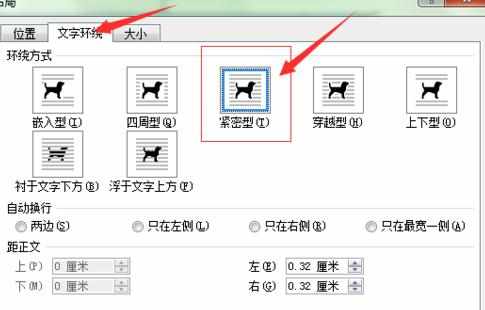
回到文档,按住图片,然后就可以随意拖动位置了。对于我们多图摆放十分的方便。
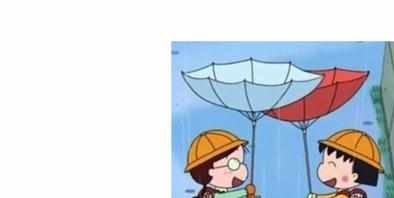
如果你对图片本身还有修改要求的话,可以右击图片,选中”设置图片格式“,打开选项卡,根据实际需要进行相应的修改。
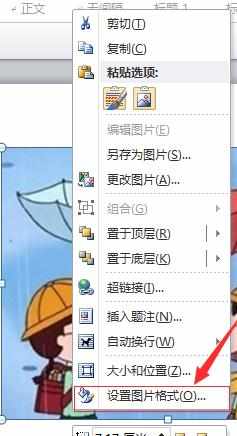
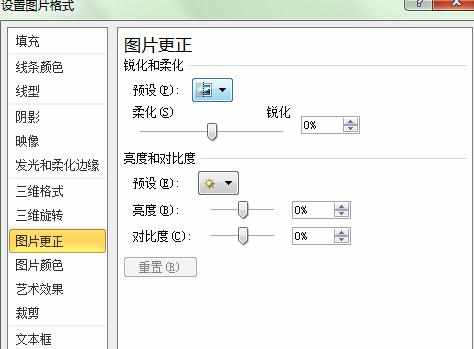

word2010怎么调整图片_word2010图片如何调整的评论条评论